这篇教程Photoshop合成冰与火交融的创意头像教程写得很实用,希望能帮到您。
本教程主要使用photoshop合成冰与火交融的创意头像,看似复杂,其实制作方法比较简单,需要自己多整理一些纹理素材,然后截取不同的纹理叠加到处理好的脸部上面,适当调整颜色及明暗即可。 效果图: 
一、新建一个700 * 1000像素的文件,背景填充黑色,打开下图所示的纹理素材,用矩形相框工具选择下图所示的部分,按Ctrl + C 复制。 

二、回到新建的文件,按Ctrl + V 把复制的纹理粘贴进来,然后执行:滤镜 画笔描边 强化的边缘,参数设置如下图。 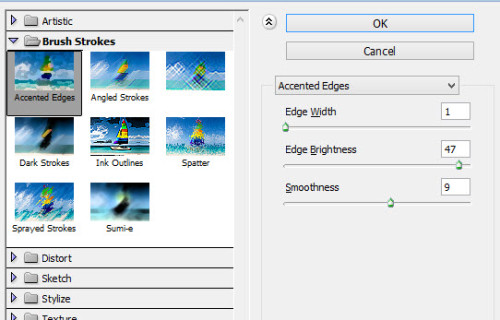
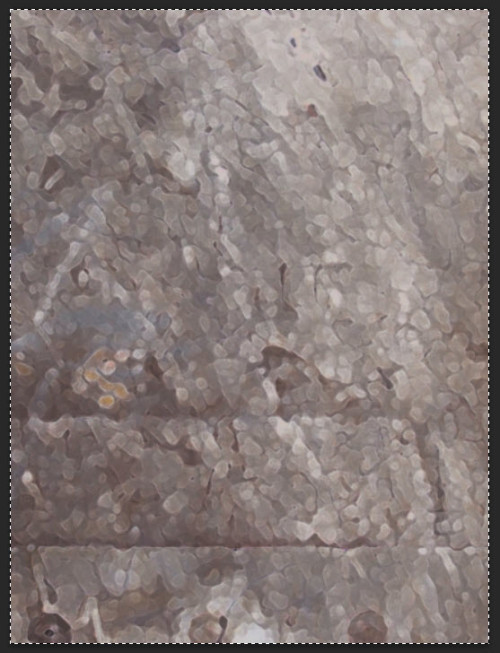
使用Photoshop制作超酷的魔法旋转阵动画
Photoshop调出城市照片通透的清新色调 |

